Cara Memutar Koleksi Musik Anda Dari Baris Perintah Linux
Diterbitkan: 2022-06-25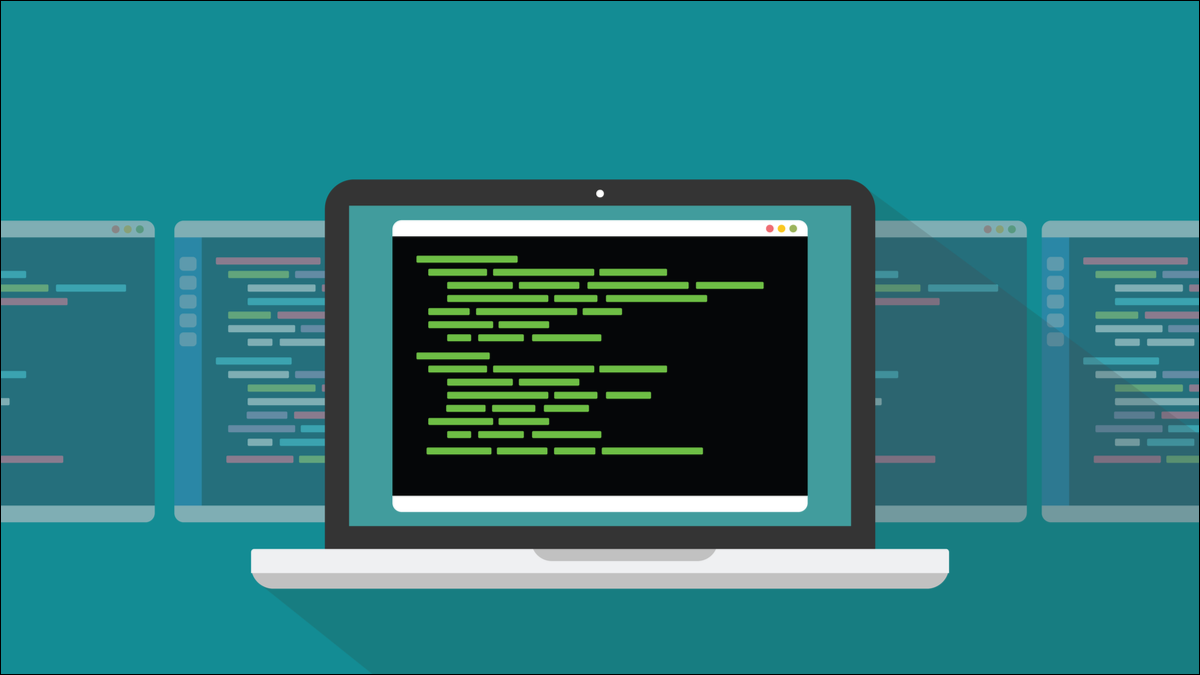
Butuh cara untuk memutar koleksi file musik MP3, OGG, dan FLAC Anda langsung dari baris perintah Linux? Inilah cara melakukannya dengan pemain berbasis terminal yang kompeten dan ringan.
Musik di Konsol
Bahkan di hari-hari ini platform musik streaming berbasis cloud seperti Amazon Music dan Spotify, kemungkinan Anda masih ingin memutar sesuatu dari koleksi file audio lokal Anda dari waktu ke waktu. Mungkin Anda memiliki sesuatu yang begitu kabur sehingga layanan streaming tidak memilikinya. Atau Anda meminta trek tertentu dan mereka terus memutarkan versi live, atau remix yang diperluas, atau variasi lain apa pun saat Anda benar-benar menginginkan trek album lama seperti yang dirilis pertama kali.
Tentu saja, Linux disajikan dengan baik dengan pemutar musik. Rhythmbox, Clementine, dan Strawberry adalah aplikasi berfitur lengkap, canggih, dan dipoles untuk mengelola koleksi musik Anda. Selain memutar musik Anda, mereka akan melakukan hal-hal seperti mencari dan mengunduh sampul album yang hilang, memutar podcast dan radio internet, dan mengedit meta-data dalam file itu sendiri.
Tetapi bagaimana jika Anda ingin mengakses koleksi musik Anda dari jendela terminal, tanpa biaya pemutar musik yang terisi penuh? Music on Console, atau MOC, adalah program yang memungkinkan Anda melakukan hal itu. Ini dimuat dalam sekejap mata, memungkinkan Anda mencari koleksi musik Anda, menemukan apa yang ingin Anda mainkan, dan mainkan saja.
Ini mendukung berbagai format file suara, daftar putar, dan bahkan tema dasar. Jika Anda seorang pecandu keyboard dan cenderung berkeliaran di jendela terminal, MOC sangat cocok untuk Anda. Ini sepenuhnya dikendalikan oleh keyboard. Setelah keybindings membakar diri ke dalam memori otot Anda, Anda dapat mengontrol MOC tanpa harus melepaskan tangan Anda dari keyboard Anda.
Saat Anda memiliki proses yang berjalan lama di jendela terminal, selalu ada kemungkinan Anda menutup jendela terminal secara tidak sengaja. Tetapi bahkan jika Anda melakukannya, MOC juga memiliki trik yang rapi untuk mengatasinya.
TERKAIT: Apa Perbedaan Antara MP3, FLAC, dan Format Audio Lainnya?
Menginstal MOC
Menginstal MOC di Ubuntu sangatlah mudah:
sudo apt install moc

Untuk menginstal MOC di Manjaro sama mudahnya:
sudo pacman -Sy moc

Untuk menginstal MOC di Fedora membutuhkan beberapa langkah tambahan.
Pertama, kami menggunakan wget untuk mengunduh detail repositori RPM Fusion. Kami menggunakan Fedora 34. Jika Anda menggunakan versi yang berbeda seperti 35, gantikan versi yang Anda gunakan dengan "34" pada perintah.
wget http://download1.rpmfusion.org/free/fedora/rpmfusion-free-release-34.noarch.rpm

Kemudian kami menginstal detail repositori itu.
rpm -Uvh rpmfusion-free-release-34.noarch.rpm

Setelah itu selesai, kita dapat melanjutkan dan menginstal MOC:
sudo dnf instal moc

File Konfigurasi MOC
Di Ubuntu dan Manjaro, MOC langsung dimulai. Di Fedora, kita harus mengedit file konfigurasi MOC terlebih dahulu. Sebaiknya edit file konfigurasi MOC, untuk menambahkan lokasi direktori musik Anda. File konfigurasi disebut "config" dan terletak di direktori ".moc" di direktori home Anda.
Buka jendela terminal dan pastikan Anda berada di direktori home Anda. Buka file konfigurasi di editor. Kami menggunakan gedit :
gedit .moc/config
Temukan dan edit, atau tambahkan dua baris ini. Ganti "dave" di baris ini dengan nama akun pengguna Anda sendiri:
mocdir = /home/dave/.moc MusicDir = "/home/dave/Musik"
Di Fedora, kami juga harus menambahkan baris ini:
TiMidity_Config = /etc/timidity.cfg
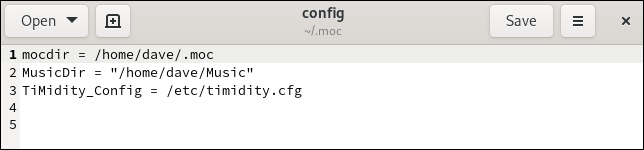
TiMidity adalah perpustakaan MIDI yang digunakan oleh MOC.
Untuk alasan keamanan, kami perlu memastikan file konfigurasi hanya dapat ditulis oleh pemiliknya. Kita akan menggunakan perintah chmod dengan read-write/read/read mask dari 644.
chmod 644 .moc/config


Sekarang kita siap untuk memulai MOC.
Langkah Pertama dengan MOC
Perintah untuk memulai MOC adalah moc p . Perhatikan tambahan "p" yang merupakan singkatan dari "player."
mocp

Tampilan default memiliki daftar direktori di sebelah kiri dan daftar putar di sebelah kanan. Jika Anda telah mengonfigurasi direktori musik Anda di file konfigurasi ".moc/config", MOC akan terbuka dengan direktori musik Anda ditampilkan di panel sebelah kiri.
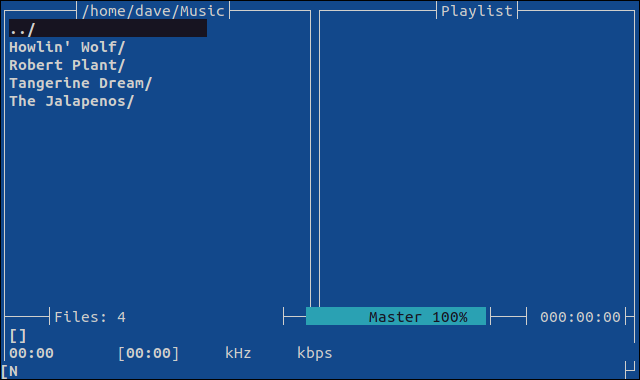
Jika Anda keluar dari direktori musik, Anda dapat kembali dengan cepat dengan menekan tombol “m”.
Anda dapat memindahkan bilah sorotan dengan tombol panah "Atas" dan "Bawah", dan tombol "Beranda", "Akhir", "PgUp" dan "PgDn". Menekan "Enter" akan memilih item yang disorot.
- Jika sebuah direktori disorot, Anda akan memasuki direktori itu.
- Jika sorotan ada pada simbol “../” Anda akan naik satu direktori di pohon direktori.
- Jika Anda menyorot file musik, MOC akan memutar file musik tersebut.
Tombol “Space Bar” atau “p” menjeda dan melanjutkan pemutaran. Pengikatan tombol di MOC peka terhadap huruf besar/kecil, jadi pastikan Anda menggunakan huruf kecil “p.” Tombol “s” menghentikan pemutaran.
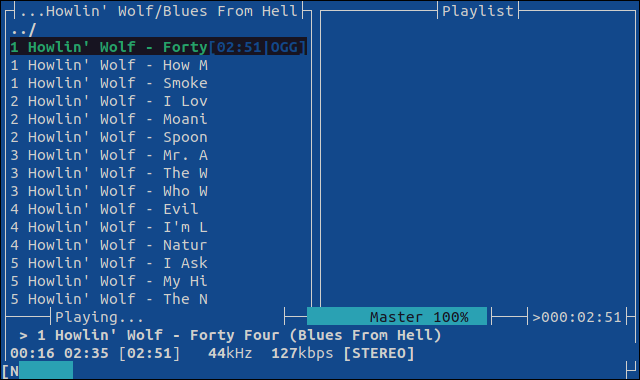
Menekan "," dan "." tombol mengurangi atau meningkatkan volume sebesar 5%. Untuk kontrol halus, “<” dan ">” sesuaikan volume dalam langkah 1%. Menekan "Alt" dengan tombol angka dari 1 hingga 9 mengatur volume menjadi 10%, 20% hingga 90%.
Menutup MOC
Huruf besar "Q" menutup MOC dan menghentikan pemutaran. Menekan huruf kecil “q” akan menutup klien MOC tetapi membiarkan bagian belakangnya tetap berjalan.
Itu berarti Anda dapat menutup klien MOC—dan jendela terminal—dan MOC akan terus memutar musik di latar belakang. Membuka jendela terminal baru dan menggunakan perintah mocp memulai klien baru yang secara otomatis terhubung ke proses latar belakang, memungkinkan Anda mendapatkan kembali kendali atas itu.
Menggunakan Daftar Putar
Menekan "a" dengan file musik atau direktori yang disorot akan menambahkannya ke daftar putar. Dengan mudah, sorotan dipindahkan ke item di bawah yang baru saja Anda tambahkan.
Menekan "d" dengan item daftar putar yang disorot akan menghapus item itu dari daftar putar. Setelah Anda memiliki beberapa item di panel daftar putar, Anda dapat berpindah antara direktori dan panel daftar putar menggunakan tombol "Tab".
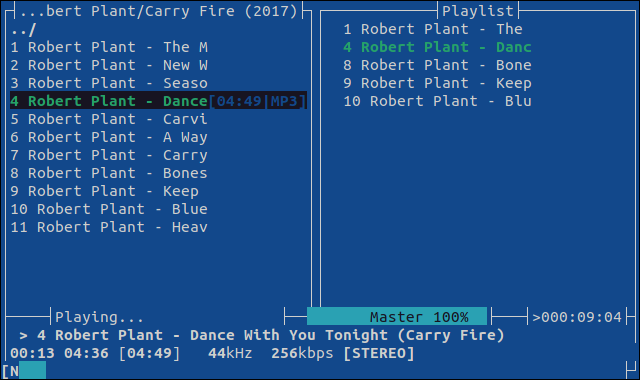
Menekan tombol "l" (huruf kecil "L" untuk "tata letak") akan beralih antara tampilan "panel ganda" default dan tampilan panel tunggal.
Dalam tampilan panel tunggal, tombol "Tab" masih bertukar antara daftar direktori dan tampilan daftar putar, tetapi dengan satu panel tunggal "dimaksimalkan".
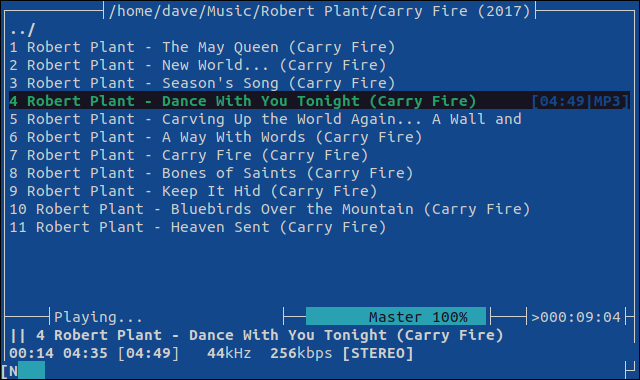
Pengikatan Kunci yang Berguna
Bermain-main dengan MOC selama sepuluh menit akan memberi Anda sebagian besar dari apa yang perlu Anda ketahui. Anda bisa mendapatkan bantuan dengan menekan "h" atau "?", Tapi inilah daftar singkat dari tombol yang paling penting.
Menutup MOC
- q : Tutup klien, biarkan MOC berjalan di latar belakang.
- Q : Tutup klien dan proses latar belakang.
Bermain musik
- Masukkan : Memutar trek.
- Spasi atau p: Menjeda pemutaran.
- n : Lagu berikutnya.
- b : Trek sebelumnya.
- s : Menghentikan pemutaran.
- , : Mengurangi volume sebesar 5%.
- . : Meningkatkan volume sebesar 5%.
- < : Mengurangi volume sebesar 1%.
- > : Meningkatkan volume sebesar 1%.
Menggunakan Daftar Putar
- a : Menambahkan trek ke daftar putar. Juga bekerja dengan direktori.
- A : Tambahkan direktori ke daftar putar.
- d : Menghapus item dari daftar putar.
- C : Hapus daftar putar.
- u : Memindahkan trek ke atas dalam daftar putar.
- j : Memindahkan trek ke bawah dalam daftar putar.
Aneka ragam
- Tab : Berpindah antara direktori dan panel daftar putar
- l : Beralih antara tata letak dua panel dan satu panel.
- / : Cari direktori dan nama trek.
Coda
Musik di Konsol sangat mudah dan memuaskan. Ini memberi Anda semua fungsi dasar pemutar musik, dapat diakses dari keyboard.
Itu musik bagi telinga joki terminal.
TERKAIT: Menjadi Pengguna Power Terminal Linux Dengan 8 Trik Ini

